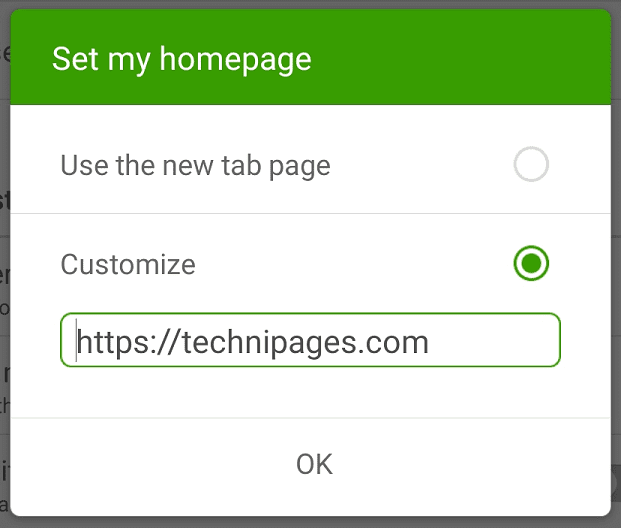Tradicionalmente, a página inicial do navegador era usada como página de inicialização sempre que o navegador era iniciado. Muitos navegadores modernos, no entanto, agora permitem que você salve sua lista anterior de guias e reabra-as depois que o navegador for fechado. Este é o comportamento padrão da maioria dos navegadores móveis.
Isso mudou um pouco a função da página inicial. Alguns navegadores agora abrem a página inicial sempre que uma nova guia é aberta, outros apenas quando o botão home é pressionado. O navegador Dolphin no Android tem duas maneiras de abrir sua página inicial. Você pode pressionar o botão home, localizado em segundo lugar da direita na barra inferior. Como alternativa, a página inicial será aberta se você fechar todas as guias, forçar o fechamento e reiniciar o navegador.
Ter um botão de página inicial facilmente acessível significa que sua página inicial pode funcionar como um marcador rápido de usar. Isso pode ser particularmente útil se você deseja acessar um site específico de forma rápida e regular.
Para definir uma página inicial personalizada, você precisa ir para as configurações do aplicativo. Para poder acessar as configurações, primeiro toque no ícone Dolphin no centro da barra inferior.

Toque no ícone da roda dentada, localizado no canto inferior direito do painel pop-up para abrir as configurações.

Para definir uma página inicial, toque na guia “Avançado” no canto superior direito e, a seguir, toque em “Definir minha página inicial”, que é a segunda entrada na subseção “Personalizar”.
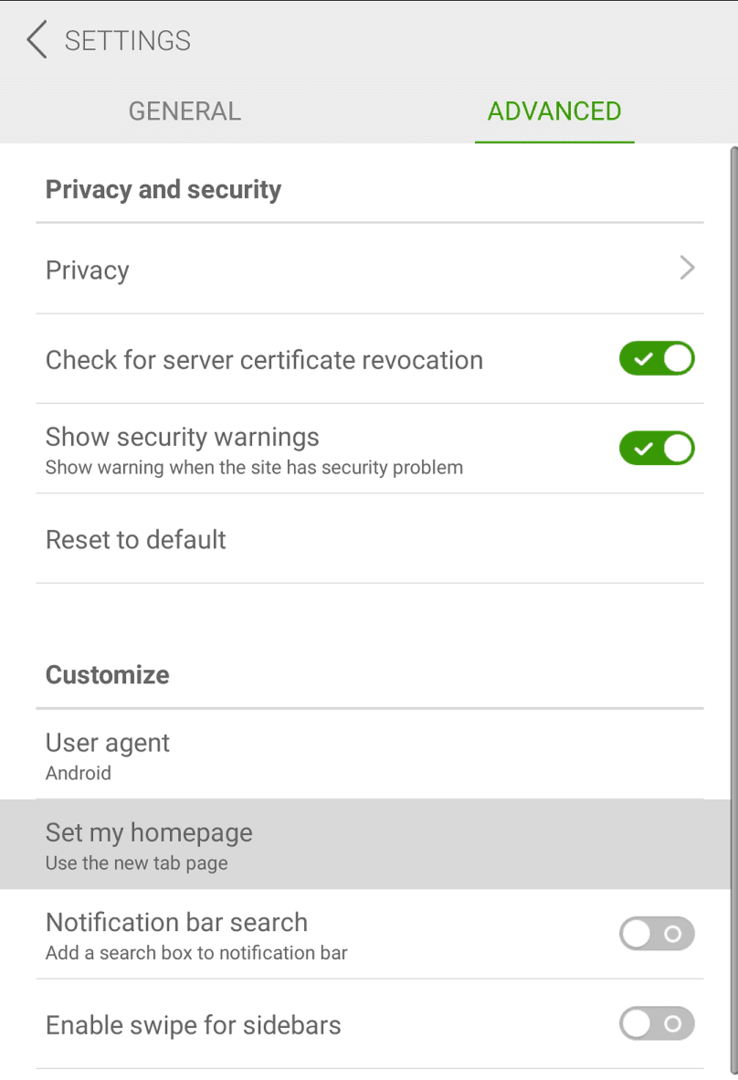
O padrão do Dolphin é usar a página da nova guia como sua página inicial. Para definir uma página inicial personalizada, insira o URL que deseja usar. Certifique-se de incluir o “ https://” prefixo e toque em “OK” para salvar depois de inserir o URL que deseja usar.